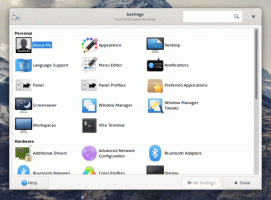Alla sätt att öppna en ny instans av den körande appen i Windows 10
Som du kanske vet låter Windows 10, precis som alla tidigare versioner före det, dig starta flera instanser av samma app som körs. Det finns många sätt att göra detta. I den här artikeln kommer vi att granska alla möjliga sätt att göra det.
Det finns många sätt att öppna en ny instans av den löpande appen. Du kan bara använda musen, eller använda musen och tangentbordet, eller använda endast tangentbordet.
Använder endast mus
För att öppna en ny instans av den körande appen i Windows 10, mittklicka på dess knapp i aktivitetsfältet. Nästan alla moderna möss har en förmåga att utföra ett mittklick genom att trycka på scrollhjulet.
Använder mus + tangentbord
Tryck och håll ned Flytta tangenten på tangentbordet. Vänsterklicka sedan på den löpande appens knapp i aktivitetsfältet. En annan instans av samma app kommer att öppnas.
Använder endast tangentbord
Du kan använda snabbtangenter för att starta en annan instans av de första 9 apparna som körs. Använd siffertangenterna i kombination med Shift och Win-tangenten för att göra detta:
Flytta + Vinna + >1..9<
Till exempel, om jag behöver starta en annan instans av File Explorer. I mitt fall är det den andra appen från vänster i aktivitetsfältet, så jag måste trycka Flytta + Vinna + 2.
Använder hopplistor
Högerklicka på den pågående appens ikon i aktivitetsfältet eller dra den uppåt med musen eller tryck. Vänsterklicka nu på namnet på apparna ovanför verbet "Lossa från aktivitetsfältet..." för att starta en annan instans av det. Det här alternativet (att dra den löpande appens ikon uppåt) kommer att vara användbart för pekanvändare.
Du kan också dubbelklicka på skrivbordsikonen eller starta appen från Start-menyn. Om appen stöder det kommer den att öppna en annan instans. Vissa stationära och Metro-appar tillåter endast en instans.
Du kanske är intresserad av att läsa hur man öppnar en ny instans av den körande appen på ett separat skrivbord i Windows 10.
Det är allt.